Cara mengatasi laptop lemot dengan CMD – Betapa frustrasinya saat kita berhadapan dengan deadline pekerjaan atau tugas kuliah, dan laptop yang biasanya setia menemani kita malah menunjukkan performa yang lambat.
Menurunnya kinerja laptop dapat disebabkan oleh berbagai faktor. Mungkin ini terjadi karena laptop sudah berusia dan komponennya tidak seoptimal dulu.
Atau mungkin memori terisi penuh dengan file dan aplikasi yang jarang digunakan, yang secara diam-diam menguras sumber daya sistem laptop tersebut.
Mungkin juga terdapat malware atau virus yang telah merusak sistem. Apa pun penyebabnya, penurunan kinerja laptop tidak hanya membuang-buang waktu, tetapi juga dapat mengganggu produktivitas dan kenyamanan.
Namun, tak perlu khawatir, dalam artikel ini, saya akan membahas cara mengatasi laptop lemot dengan CMD secara rinci.
Metode ini adalah yang paling simple untuk menjadi pertolongan pertama mempercepat kembali kinerja laptop Anda ke tingkat maksimal.
Metode dan langkah-langkah ini dapat lakukan sendiri hanya dengan menggunakan alat yang umumnya dikenal sebagai Command Prompt atau CMD, yang tentu saja sudah ada di sistem operasi Windows Anda.
Apa itu CMD, Apakah Bisa Mempercepat Kinerja Laptop?
Command Prompt, yang akrab kita sebut sebagai CMD, adalah fitur bawaan pada sistem operasi Windows yang berfungsi untuk melaksanakan sejumlah perintah berbasis teks.
Interface ini juga dikenal sebagai terminal atau antarmuka baris perintah (command-line interface, CLI). Bagi beberapa pengguna, terutama yang lebih terbiasa dengan antarmuka grafis pada sistem operasi (graphical user interface, GUI), tampilan CMD mungkin terlihat agak aneh.
Namun, jangan salah, CMD adalah alat yang sangat kuat dan dapat membantu kamu meningkatkan kinerja laptop.
Menggunakan CMD untuk mempercepat kinerja laptop bisa menjadi solusi yang efektif dan efisien. Dengan beberapa perintah tertentu, CMD dapat membersihkan file-file sampah, memeriksa serta memperbaiki file sistem yang rusak,
CMD juga dikenal dengan sebutan PowerShell di beberapa versi Windows. Meskipun PowerShell merupakan versi yang lebih canggih dari CMD dengan lebih banyak fungsi dan perintah, untuk mengatasi masalah kinerja laptop, baik CMD maupun PowerShell bisa digunakan.
Cara Mengatasi Laptop Lemot Dengan CMD
Setelah mengetahui apa itu CMD ataupun Powershell, saatnya kita melakukan eksperimen untuk mempercepat kinerja laptop kamu yang lemot itu.
Berikut adalah beberapa cara mengatasi laptop lemot dengan CMD :
Melakukan Scan System File dengan CMD
Cara yang pertama kita lakukan adalah dengan scan file system untuk memastikan semua file ada dan berjalan dengan baik. Cara mengatasi laptop lemot dengan CMD yang pertama ini bisa kita lakukan.
Untuk melakukan scan system file pada Windows dengan menggunakan Command Prompt (CMD) atau PowerShell, Anda bisa mengikuti langkah-langkah berikut:

- Pertama, buka
Command PromptatauPowerShellsebagai administrator. Caranya adalah dengan mengetikcmdatauPowerShelldi kolom pencarian Start Menu, kemudian klik kanan dan pilihRun as administrator. - Setelah
Command PromptatauPowerShellterbuka, ketik perintah berikut dan tekan enter:sfc /scannow - Proses scanning akan dimulai dan mungkin memakan waktu beberapa menit. Saat proses scanning berlangsung, sistem akan memeriksa semua file sistem dan memperbaiki file-file yang rusak.
- Setelah proses selesai, Anda akan melihat pesan tentang hasil scan. Jika tidak ada file sistem yang rusak, Anda akan melihat pesan
Windows Resource Protection did not find any integrity violations. - Jika ada file sistem yang rusak dan berhasil diperbaiki, Anda akan melihat pesan
Windows Resource Protection found corrupt files and successfully repaired them. Jika ada file yang rusak dan tidak bisa diperbaiki, pesannya akan berbunyiWindows Resource Protection found corrupt files but was unable to fix some of them.
Setelah selesai, Anda bisa menutup Command Prompt atau PowerShell dan memeriksa apakah permasalahan pada laptop Anda sudah diperbaiki.
Catatan: Anda mungkin perlu menjalankan perintah ini beberapa kali jika ada file yang rusak dan tidak bisa diperbaiki pada waktu pertama.
Membersihkan File Sampah (Temp File) dengan CMD
Cara mengatasi laptop lemot dengan CMD yang berikut ini adalah dengan membersihkan file sampah atau yang lebih dikenal dengan Temporary File.
Untuk membersihkan file sampah pada komputer Windows menggunakan Command Prompt (CMD), Anda bisa mengikuti langkah-langkah berikut:
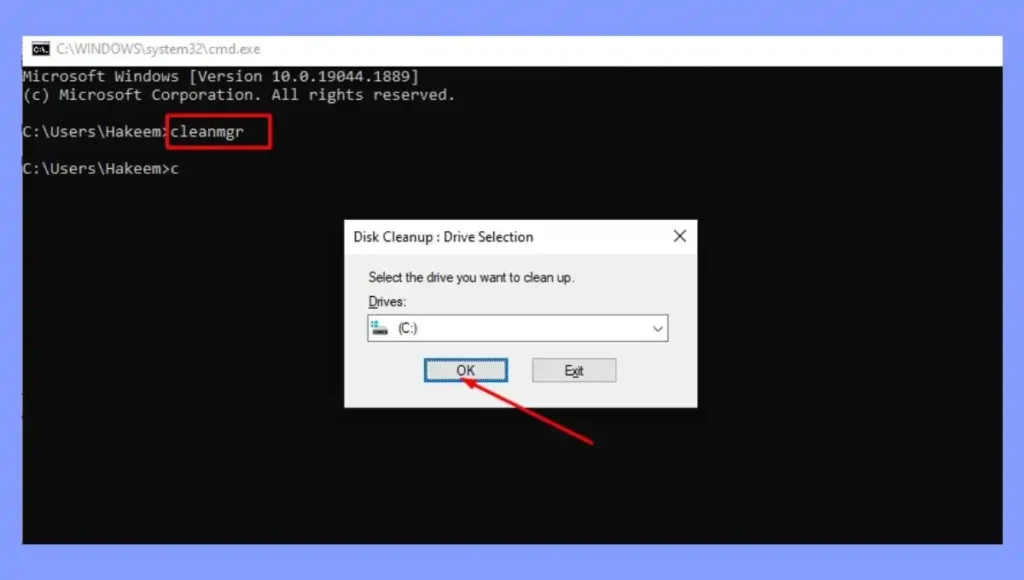
- Buka
Command Promptdengan mengetikcmddi kolom pencarian Start Menu. Anda tidak perlu menjalankannya sebagai administrator untuk langkah ini. - Ketik perintah berikut dalam Command Prompt dan tekan Enter:
cleanmgr- Setelah perintah dijalankan, jendela
Disk Cleanupakan muncul. Anda akan diminta untuk memilih drive yang ingin dibersihkan. Biasanya, drive yang perlu dibersihkan adalah drive sistem (misalnyaC:). - Pilih drive yang akan dibersihkan, lalu klik
OK. - Disk Cleanup akan melakukan pemindaian pada drive yang dipilih dan menghitung berapa banyak ruang yang dapat dibebaskan.
- Setelah pemindaian selesai, Anda akan melihat daftar berbagai jenis file yang dapat dihapus, seperti
Temporary Files,System Error Memory Dump Files, dan lainnya. Centang pada kotak di sebelah setiap jenis file yang ingin Anda hapus, lalu klikOK. - Anda akan melihat sebuah konfirmasi untuk menghapus file-file yang dipilih. Klik
Delete Filesuntuk memulai proses penghapusan file. - Tunggu hingga proses penghapusan file selesai. Setelah selesai, file sampah akan dibersihkan dari komputer Anda.
Membersihkan file sampah sangat efektik sebagai salah satu cara mengatasi laptop lemot dengan CMD. Mengurangi jumlah file yang tidak perlu dalam sistem dan dapat meningkatkan kinerja komputer.
Kamu bisa melakukan hal ini secara rutin 1 bulan atau 2 bulan sekali untuk memastikan file-file sampah tidak memakan space ataupun memory dari perangkat kamu.
Menonaktifkan Program Startup dengan CMD
Lankah berikut cara mengatasi laptop lemot dengan CMD adalah dengan menonaktifkan beberapa program pada waktu windows melakukan booting atau startup.
Untuk menonaktifkan program startup dengan command prompt (CMD), langkah-langkahnya agak kompleks dan rumit, karena perintah yang langsung berhubungan dengan startup tidak tersedia di CMD. Anda harus melakukan pengeditan dalam Registry atau menggunakan Task Manager.
Namun, Anda bisa menggunakan PowerShell atau CMD untuk melakukannya. Berikut adalah panduannya:
- Buka PowerShell dengan cara mengetik
PowerShelldi kolom pencarian di Start Menu, klik kanan pada program dan pilihRun as administrator. - Pada jendela PowerShell, ketik perintah berikut dan tekan Enter untuk mendapatkan daftar program startup:
Get-WmiObject –Query "Select * from Win32_StartupCommand" | Select-Object Name, command, Location, User | Format-Table –AutoSize- Perintah tersebut akan menampilkan daftar aplikasi yang berjalan saat startup. Identifikasi program yang ingin Anda nonaktifkan.
- Untuk menonaktifkannya, Anda perlu membuka aplikasi
System Configurationdengan mengetikmsconfigdi Run (Win + R). - Buka tab
Startupdan hilangkan centang pada program yang ingin Anda nonaktifkan. - Klik
OKdan restart komputer Anda.
Perlu diingat bahwa beberapa program dibutuhkan untuk booting sistem, jadi jangan sembarang menonaktifkan program. Selalu lakukan penelitian sebelum menonaktifkan program pada startup.
Alternatifnya, Anda bisa menggunakan Task Manager untuk menonaktifkan program startup. Anda cukup menekan Ctrl + Shift + Esc, pilih tab Startup, klik kanan pada program yang ingin Anda nonaktifkan, dan pilih Disable. Ini jauh lebih mudah dan aman.
Membersihkan Registry dengan CMD
Langkah keempat sebagai bagian dari cara mengatasi laptop lemot dengan CMD adalah dengan membersihkan registry melalui Command Prompt atau PowerShell :
- Nyalakan Command Prompt dengan hak akses admin, bro. Caranya gampang, hanya perlu buka start, ketik ‘Command Prompt’, klik kanan, dan pilih ‘Run as administrator’.
- Nah, disini kita akan menggunakan perintah ‘DISM’, singkatan dari Deployment Image Servicing and Management. Ini merupakan pintu belakang rahasia Windows yang bisa melakukan banyak hal, termasuk membersihkan registry.Buat ngerjain ini, kamu bisa ketik
DISM /Online /Cleanup-Image /ScanHealthatauDISM /Online /Cleanup-Image /RestoreHealth.
Namun, perlu diketahui bahwa ini bukan metode yang sepenuhnya membersihkan registry. Fokus perintah DISM adalah memperbaiki file sistem yang mungkin rusak, bukan secara khusus menghilangkan sisa-sisa file di registry.
Jika ingin membersihkan registry dengan aman dan benar, sebaiknya menggunakan perangkat lunak tambahan yang telah terbukti seperti CCleaner.
Atau, jika tujuannya adalah menghapus file sampah yang memakan ruang penyimpanan, bisa menggunakan Disk Cleanup yang sudah tersedia di Windows. Namun, perlu dicatat bahwa Disk Cleanup bukanlah alat untuk membersihkan registry.
Perlu diingat: Berhati-hatilah saat membersihkan registry. Karena jika dilakukan dengan sembarangan, dapat berpotensi merusak sistem operasi Windows Anda.

